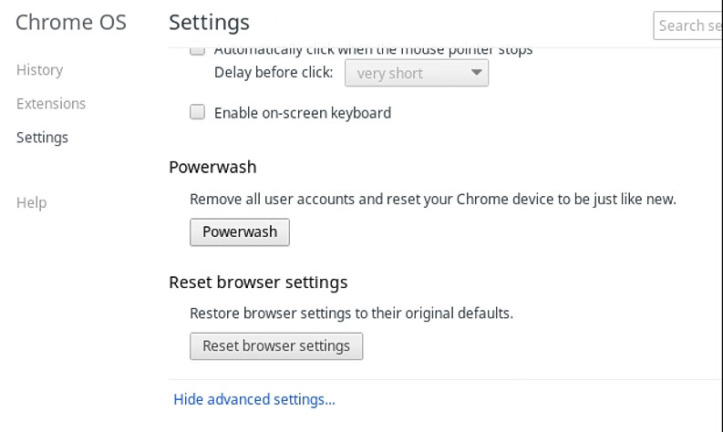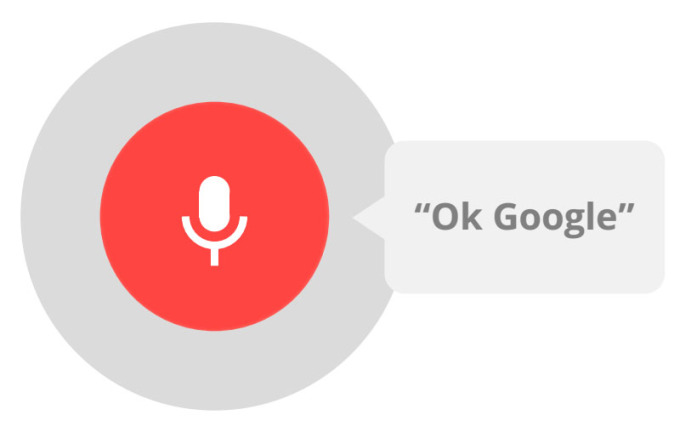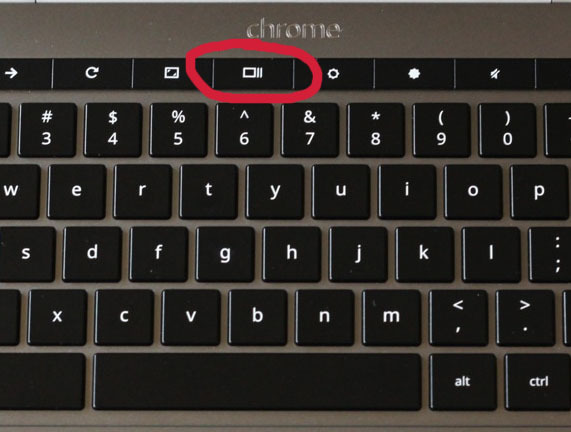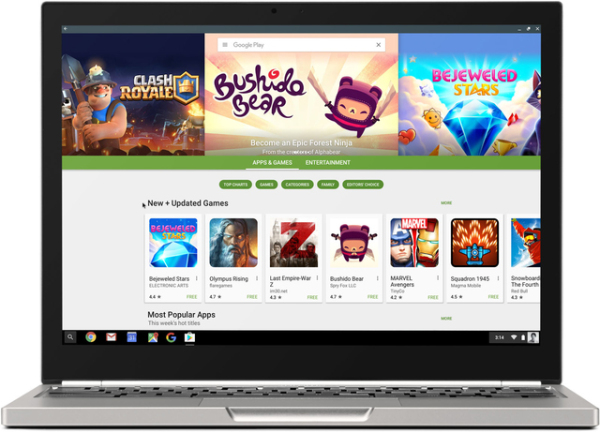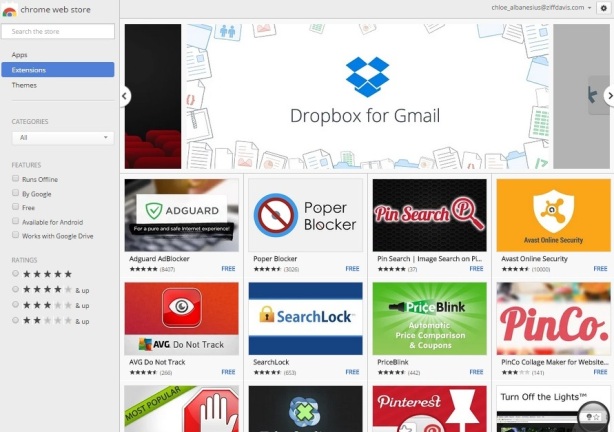讓您成為 Chromebook Pro 的 12 個技巧
已發表: 2022-01-29Chromebook 是傳統筆記本電腦的相對便宜的替代品。 雖然它們不提供 Windows PC 或 MacBook 的全部功能,但它們非常適合那些將大部分屏幕時間花在網上並需要一些基本生產力程序的人。
裡面有很多漂亮的功能。 Chrome OS 已將 Google Now 集成到 Launcher 中,這意味著天氣、日曆和其他信息可以像在 Android 設備上一樣訪問。 您還可以通過語音搜索您的 Chromebook。
一般來說,Chromebook 從一開始就使用起來非常直觀,但是有很多提示和技巧並不那麼明顯,可能會提供巨大的幫助。 一方面,當你用大寫鎖定來表達你的極端情緒並且找不到按鈕時,你可能會有一瞬間的驚喜。 在幻燈片中找出我們的意思,以及您應該知道的其他 11 件事。
如果您正在閱讀本文是因為您還沒有 Chromebook 但正在考慮購買一台,那麼請查看 PCMag 的最佳 Chromebook 綜述。 我們在戴爾 Chromebook 11 上測試了這些技巧(亞馬遜加拿大售價 279.00 美元)。
1.雙重職責
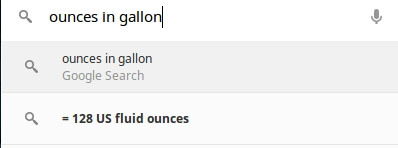
使用搜索按鈕或應用程序啟動器作為計算器,選擇其中一個,然後輸入計算(+ 表示加法,- 表示減法,x 表示乘法,/ 表示除法)。 它們還用作單位轉換器。 只需輸入“½ 杯盎司”之類的內容,即可立即獲得答案。
2. 播放一些 iTunes
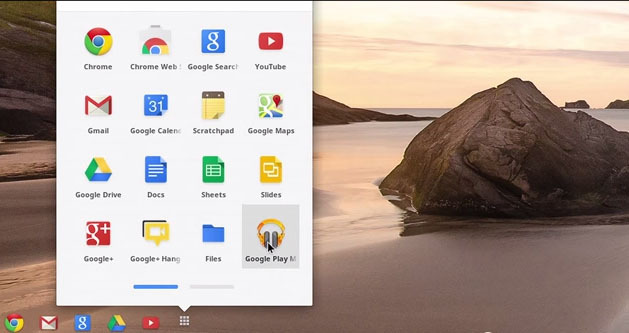
您無法在 Chromebook 上運行 iTunes,但可以將 iTunes 庫導入 Google Play 音樂。 該服務提供免費音樂(最多 50,000 首歌曲;之後每月收費 9.99 美元),只要有 Wi-Fi 就可以使用。 首先註冊 Google Play 音樂。 在裝有 iTunes 資料庫的計算機上,登錄 Google Play 音樂並下載音樂管理器。 如果您使用的是 Chrome 瀏覽器,請選擇添加音樂; 如果您使用其他瀏覽器,請選擇上傳音樂。 按照說明上傳您的庫。 進入 Chromebook 後,您可以轉到搜索或應用啟動器並單擊 Google Play 來播放音樂。
3. 看看未來有什麼
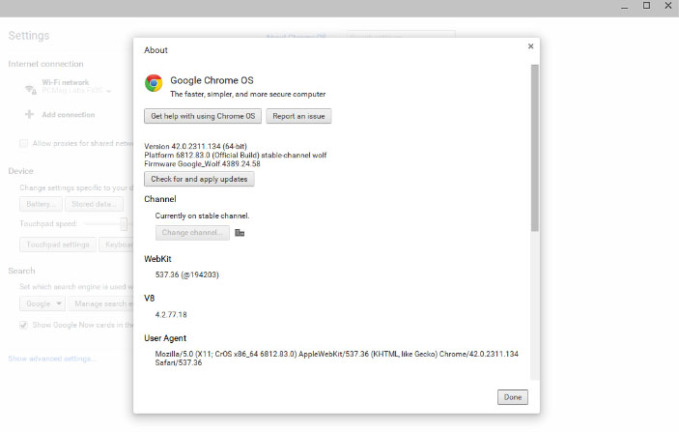
如果您想查看 Chrome 操作系統即將推出的功能和更改,只需更改頻道即可。 Google 讓您可以繼續使用穩定版本的 Chrome、切換到測試版或進行全面開發。 穩定版是經過全面測試且最安全的版本。 Beta 版包含即將推出的更新和增強功能,並且風險較低。 Dev 擁有開發人員正在開發的最新產品,但也是最不穩定的。 要更改您正在使用的頻道,請轉到主屏幕右下方的您的帳戶,然後單擊設置 > 關於 Chrome 操作系統。 在出現的窗口中,選擇更多信息並選擇您想要的頻道。
5. 恢復
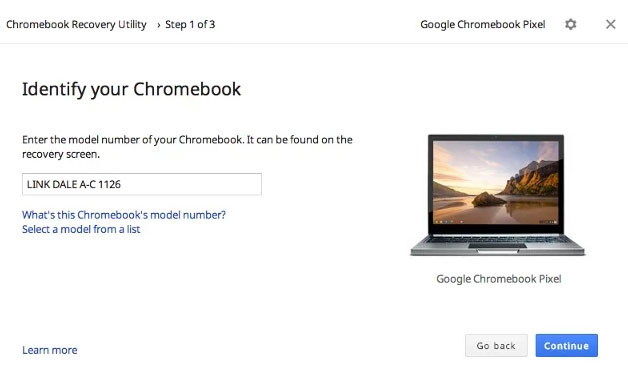
防止可怕的崩潰並為您的 Chromebook 創建恢復媒體。 獲取可容納 4GB 或更多容量的 USB 驅動器或 SD 卡,前往 Chrome 網上應用店並下載 Chromebook 恢復實用程序。 單擊開始,然後按照屏幕上的說明進行操作。 如果您收到“Chrome 操作系統丟失或損壞”的消息,您可以插入您使用的任何媒體,操作系統將重新安裝。
6. 鍵盤快捷鍵
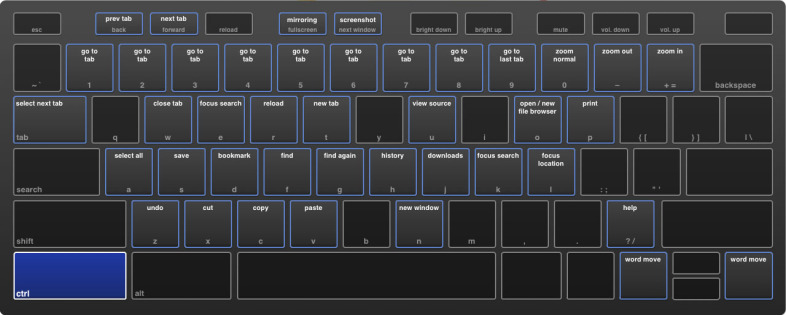
按 Ctrl+Alt+? 查看 Chromebook 的所有鍵盤快捷鍵。 您將獲得一個鍵盤映射,您可以通過單獨按 Ctrl、Alt 和 Shift 並組合來查看所有快捷鍵配置來探索它。
7.大寫鎖定
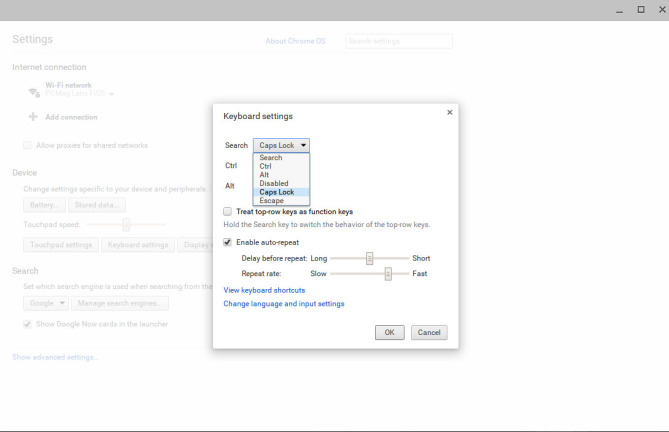
你不認為你需要大寫鎖定,直到突然你正在尋找它,OMIGOD 大寫鎖定在哪裡? 山景城的人可能很冷漠,認為沒有必要專門為它設計一個完整的按鈕。 如果您想在鍵盤上設置大寫鎖定,請轉到主屏幕右下方的您的帳戶,然後單擊設置,然後單擊鍵盤設置。 您會在搜索、Ctrl 和 Alt 旁邊看到下拉菜單。 您可以指定這些按鈕中的任何一個用作大寫鎖定。
8. 讓事情處於(父母)控制之下
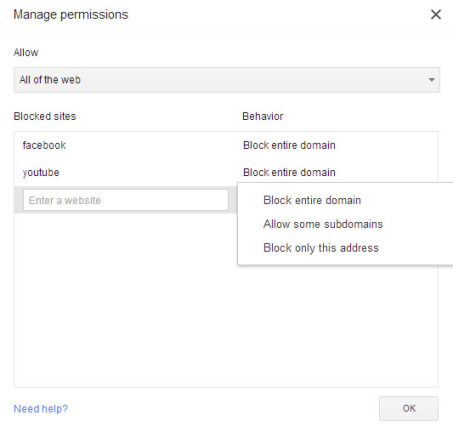
如果您共享 Chromebook,則可能需要實施家長控制。 首先,通過轉到設置 > 人員 > 管理其他用戶,確保您的孩子在 Chromebook 上有一個帳戶。 現在再次從右下角的工具欄中選擇您的帳戶名稱,然後單擊退出。 將出現登錄屏幕; 選擇添加用戶,然後選擇創建受監管用戶並輸入您孩子的帳戶信息。 重新登錄您自己的帳戶,然後選擇下一步並輸入您的信息。 轉到受監管用戶儀表板並轉到權限。 從那裡選擇管理,然後在允許下,您可以讓受監督的用戶瀏覽所有 Web 或僅批准的站點。 要阻止網站,請在網站地址中的“www”位置插入星號,例如。 *.google.com。